PS5コントローラーを最新の状態に保つことは、本体の定期メンテナンスの重要な部分です。ファームウェアのアップデートを受け取るのは本体だけではありません。PS5 DualSense コントローラーにもパッチが適用され、操作上のバグや不一致が修正されます。
PS5コントローラーをアップデートする実際のプロセスは非常に簡単です。システム アップデートと同じように、ダウンロード可能なパッチがあるとコントローラーが通知します。この通知を受け取ったら、以下の手順に従うだけで、すぐに 最高のPS5 ゲームをプレイできるようになります。
ウォークスルーに入る前に注意すべき重要な点が 1 つあります。現時点では、PS5 コントローラーのアップデートを手動でトリガーする方法はありません。コントローラーから通知されるまで待つ必要があります。一部の PS5 所有者は、基本的にコンソールをだましてコントローラーのアップデート通知を表示させる方法を見つけていますが、これにより実際にコントローラーがブリックするという報告もあります。これらの自作方法は使用しないことを強くお勧めします。
重要な注意事項はここまでにして、PS5 コントローラーをアップデートする方法についてのわかりやすい手順を以下に示します。
PS5コントローラーをアップデートする方法
1. コントローラーから通知されるまで待ちます。新しい DualSense ファームウェアのアップデートがリリースされると、自動的に通知が届くので、注意してください。通知を無視すると、24 時間後に未処理のアップデートが自動的に通知されます。
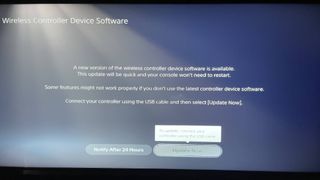
2. USB ケーブルでコントローラーを接続します。コントローラーのアップデートをワイヤレスで実行することはできません。更新するには、DualSense コントローラーを本体に接続する必要があります。本体の前面または背面にある USB ポートを使用できます。
3. 今すぐ更新を押します。PS5コントローラーがPS5本体に接続されると、「今すぐアップデート」ボタンが白くなります。それを押すと、アップデートプロセスが開始されます。

4. アップデートが完了するまで待ちます。あとは、コントローラーが自動的に更新されるのを待つだけです。これには数分しかかかりません。このプロセス中は、コントローラーのプラグを抜いたり、PS5 本体の電源を切ったりしないでください。

5. これでコントローラーが更新されました。アップデートが完全にダウンロードされると、PS5 のホーム画面に戻ります。コントローラーは完全に更新され、本体から安全に切断できるようになりました。別のアップデートがリリースされるたびに、上記のプロセスを繰り返すだけです。
PS5 に関するその他のヒント
PS5 を最大限に活用していただきたいので、PS5 の使用に役立つガイドを多数まとめました。
DualSense の前面では、 PS4 コントローラーを PS5 に接続する方法、PS5 のアダプティブ トリガーをオフにする方法、 PC で PS5 コントローラーを使用する方法、PS5 コントローラーを充電する方法を説明します。
PS4からアップグレードする人のために、PS4からPS5にデータを移行する方法とPS4のゲームをPS5でプレイする方法に関するチュートリアルも用意しています。
最後に、 PS5 のスクリーンショットを PC または携帯電話に移動する方法、PS5 でリモートプレイを使用する方法、PS5 の外付けハードドライブにゲームを転送する方法、PS5 上のゲームを削除する方法について説明します。
